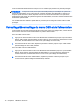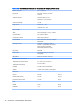Users Guide
REMARQUE : Les entrées "******" correspondent à des numéros d'ID utilisés par le
système d'exploitation Windows.
3. Cliquez deux fois sur la clé UntouchTimeOut. La boîte de dialogue Edit DWORD Value (Modifier
la valeur DWORD) s'ouvre.
4. Cliquez sur la case d’option Décimal. La valeur s'affiche en décimale (par défaut : 10000).
5. Entrez la valeur d'expiration en millisecondes, 60 000 correspondant à 60 secondes.
6. Une fois que vous avez terminé, quittez regedit.
7. Arrêtez et redémarrez l'ordinateur. Vous devez redémarrer pour que le paramètre prenne effet.
Le curseur n'est pas visible. Pour faire apparaître le curseur, commencez par ouvrir Control Panel
(Panneau de configuration) > Elo Touchscreen (Ecran tactile Elo) > onglet Mode. Vérifiez si la boîte
Hide arrow mouse pointer (Masquer le curseur en forme de flèche de la souris) est cochée ; si oui,
désélectionnez-la et cliquez sur OK. Si aucune souris n'est installée sur l'ordinateur, éteignez
l'ordinateur, installez une souris, puis redémarrez l'ordinateur. Le curseur devrait maintenant être
visible. Vous pouvez alors éteindre et retirer la souris, ou la laisser branchée, à votre convenance.
Si vous branchez plusieurs systèmes d'écran, tous les écrans doivent être configurés pour disposer
d'un contrôle de résolution indépendant (comme pour deux écrans, d'une résolution de 1024 x 786
chacun), plutôt que d'un bureau unique et large (2048 x 768 par exemple). Plusieurs cartes vidéo
individuelles sont automatiquement configurées comme écrans individuels. Certaines cartes vidéo
multiport peuvent être configurées de l'une ou l'autre manière ; dans ce cas, le pilote vidéo doit être
correctement configuré. Une fois que la carte vidéo multiport est correctement configurée, le pilote
universel Elo doit être supprimé et réinstallé. Certaines cartes vidéo multiport peuvent seulement être
configurées en tant que bureau unique large, et ne fonctionnent pas avec la configuration de pilote
pour écran multiple d'Elo.
Assistance technique en ligne
Pour accéder en ligne aux informations d’assistance technique, aux outils de résolution des
problèmes, à l’assistance en ligne, aux forums d’experts en informatique, à la vaste base de
connaissances des fabricants, aux outils de supervision et de diagnostic, consultez le site :
http://www.hp.com/support
20 Annexe A Dépannage